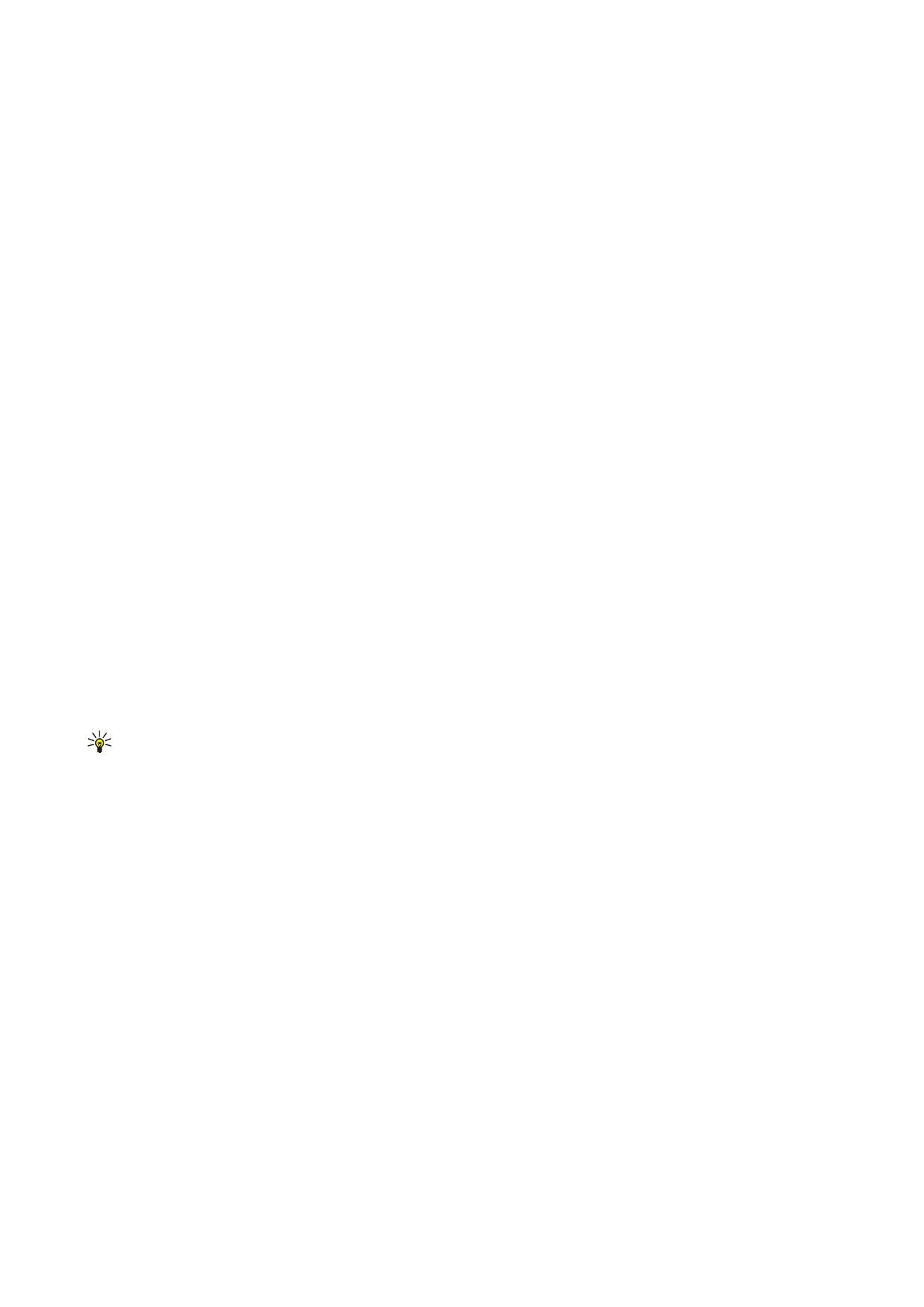
Εργασία με φύλλα εργασίας
Για να εισαγάγετε δεδομένα σε κελιά, ανοίξτε την προβολή φύλλου εργασίας. Χρησιμοποιήστε το joystick για να μετακινηθείτε
στο κελί και επιλέξτε
Επιλογές
>
Show cell field
>
Edit cell field
. Ανοίγει ένα πεδίο επεξεργασίας στο ανώτερο πεδίο.
Πληκτρολογήστε τα δεδομένα και επιλέξτε
Εντάξει
για να ολοκληρώσετε την επεξεργασία.
Για να επιλέξετε μια περιοχή κελιών, πατήστε και κρατήστε πατημένο το πλήκτρο επεξεργασίας ενώ πραγματοποιείτε κύλιση
προς τα δεξιά.
Για να επιλέξετε γραμμές, μετακινήστε το δρομέα στο πρώτο κελί σε μια σειρά, πατήστε και κρατήστε πατημένο το πλήκτρο
επεξεργασίας ενώ πραγματοποιείτε κύλιση προς τα αριστερά. Για να επιλέξετε στήλες, μετακινήστε το δρομέα στο πρώτο
κελί σε μια στήλη, πατήστε και κρατήστε πατημένο το πλήκτρο επεξεργασίας ενώ πραγματοποιείτε κύλιση προς τα πάνω.
Για να επιλέξετε ολόκληρο το φύλλο εργασίας, μετακινήστε το δρομέα στο κελί A1, πατήστε και κρατήστε πατημένο το πλήκτρο
επεξεργασίας ενώ πραγματοποιείτε κύλιση πάνω και αριστερά.
Για να τροποποιήσετε την προβολή φύλλου εργασίας, επιλέξτε
Επιλογές
>
View
.
Ορίστε μία από τις ακόλουθες επιλογές:
•
Pan worksheet
— Ορίστε το μέγεθος της ορατής περιοχής για ολόκληρο το φύλλο εργασίας.
•
Full screen
— Μεταβείτε στην προβολή πλήρους οθόνης.
•
Hide headers
— Αποκρύψτε τα πεδία της κεφαλίδας και απελευθερώστε περισσότερο χώρο για το πλέγμα του φύλλου
εργασίας.
•
Hide gridlines
— Αποκρύψτε της γραμμές πλέγματος.
Συμβουλή: Για εναλλαγή μεταξύ των προβολών πλήρους και κανονικής οθόνης, *. Για μεγέθυνση πατήστε 5 και για
σμίκρυνση πατήστε 0.
Για να προσθέσετε ένα σχόλιο στο επιλεγμένο κελί, επιλέξτε
Επιλογές
>
Advanced options
>
Insert comment
. Συντάξτε ένα
σχόλιο και επιλέξτε
Εντάξει
. Το κελί επισημαίνεται με ένα μικρό τρίγωνο στην πάνω δεξιά γωνία του κελιού.
Για να παραμένουν ορατές οι γραμμές κατά την κύλιση, επιλέξτε ένα κελί κάτω από την περιοχή που θέλετε να παραμένει
ορατή και επιλέξτε
Επιλογές
>
Advanced options
>
Freeze panes
. Για να παραμένουν ορατές οι στήλες, επιλέξτε ένα κελί δεξιά
της περιοχής που θέλετε να παραμένει ορατή και επιλέξτε
Επιλογές
>
Advanced options
>
Freeze panes
.
Για να αλλάξετε το μέγεθος των γραμμών και των στηλών, επιλέξτε
Επιλογές
>
Cell size
>
Row height
ή
Column width
.
Για να ταξινομήσετε τις γραμμές από τα αριστερά στα δεξιά, επιλέξτε τα κελιά που θέλετε να ταξινομήσετε και επιλέξτε
Επιλογές
>
Advanced options
>
Sort rows
. Μπορείτε να επιλέξετε τον αριθμό της γραμμής που θα χρησιμοποιηθεί ως το κύριο
κριτήριο ταξινόμησης. Μπορείτε να αλλάξετε την κατεύθυνση της σειράς ταξινόμησης και να αγνοήσετε ή να αντιστοιχίσετε
την ευαισθησία σε πεζούς/κεφαλαίους χαρακτήρες.
Για να ταξινομήσετε τις στήλες από επάνω προς τα κάτω, επιλέξτε τα κελιά που θέλετε να ταξινομήσετε και επιλέξτε
Επιλογές
>
Advanced options
>
Sort columns
. Μπορείτε να επιλέξετε τη στήλη που θα χρησιμοποιηθεί ως κύριο κριτήριο
ταξινόμησης. Μπορείτε να αλλάξετε την κατεύθυνση της σειράς ταξινόμησης και να αγνοήσετε ή να αντιστοιχίσετε την
ευαισθησία σε πεζούς/κεφαλαίους χαρακτήρες.
Για να μορφοποιήσετε ένα στυλ γραμματοσειράς, επιλέξτε τα κελιά των οποίων το στυλ γραμματοσειράς θέλετε να
τροποποιήσετε και επιλέξτε
Επιλογές
>
Format
>
Font
. Μπορείτε να αλλάξετε το είδος, το μέγεθος, το χρώμα κειμένου και το
χρώμα για το φόντο της γραμματοσειράς για το κελί.
Για να αλλάξετε μια μορφοποίηση γραμματοσειράς, επιλέξτε τα κελιά που θέλετε να τροποποιήσετε και επιλέξτε
Επιλογές
>
Format
>
Font formatting
. Μπορείτε να τροποποιήσετε το στυλ του κειμένου σε έντονη ή πλάγια γραφή, με υπογράμμιση ή
διακριτή διαγραφή, ή να μορφοποιήσετε το κείμενο σε μορφή εκθέτη ή δείκτη σε ένα κελί.
Ε φ α ρ μ ο γ έ ς O f f i c e
Copyright © 2006 Nokia. All Rights Reserved.
69
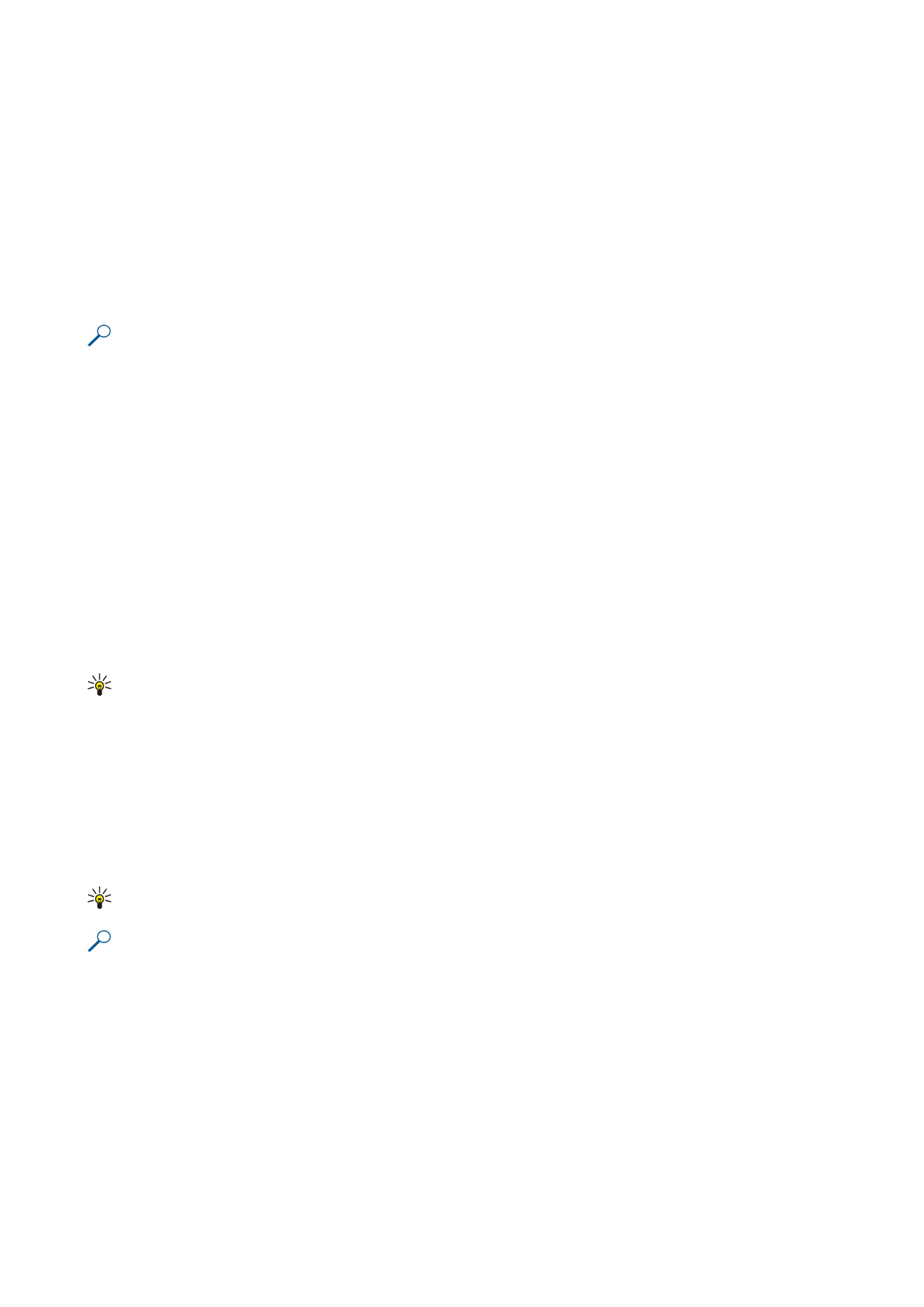
Για στοίχιση των περιεχομένων κελιών, επιλέξτε τα κελιά για τα οποία θέλετε να τροποποιήσετε τη στοίχιση και επιλέξτε
Επιλογές
>
Format
>
Alignment
. Μπορείτε να αλλάξετε τόσο την οριζόντια όσο και την κατακόρυφη στοίχιση και να
πραγματοποιήσετε αναδίπλωση του κειμένου για να προσαρμόζεται στο ύψος γραμμής των επιλεγμένων κελιών για την
εμφάνιση ολόκληρου του περιεχομένου ενός κελιού.
Για τη μορφοποίηση των περιγραμμάτων των κελιών, επιλέξτε τα κελιά για τα οποία θέλετε να τροποποιήσετε τα
περιγράμματα και επιλέξτε
Επιλογές
>
Format
>
Borders
. Μπορείτε να τροποποιήσετε όλα ή μόνο τα κατακόρυφα, τα οριζόντια,
τα επάνω, τα κάτω, τα αριστερά ή τα δεξιά περιγράμματα. Επιλέξτε
Επιλογές
>
Αλλαγή
για να επεξεργαστείτε το στυλ και το
χρώμα των περιγραμμάτων.
Για να αλλάξετε τη μορφή των αριθμών, επιλέξτε τα κελιά των οποίων τη μορφή των αριθμών θέλετε να τροποποιήσετε και
επιλέξτε
Επιλογές
>
Format
>
Numbers
. Επιλέξτε τη μορφή των αριθμών από τη λίστα. Αν η μορφή που επιλέξατε περιλαμβάνει
δεκαδικές τιμές, πληκτρολογήστε έναν αριθμό μεταξύ 0 και 12 για να δηλώσετε τα δεκαδικά ψηφία.
Παράδειγμα: Αν θέλετε να συγκρίνετε και να υπολογίσετε διαφορετικά επιτόκια δανεισμού, μπορείτε να ρυθμίσετε
τη μορφή του αριθμού σε
Percentage
.